Accessフォーム : フォーカスのあるテキストボックスを書式変更
フォームに配置した複数のテキストボックスに入力時、カーソルが移動しフォーカスがあたったテキストボックスが強調表示されたり、フォント色が変わったりすると入力が分かり易くなります。これは条件付き書式の設定で可能です。
設定前のフォームです。ふりがなにフォーカスがありますが表示は他のテキストボックスと同じです。
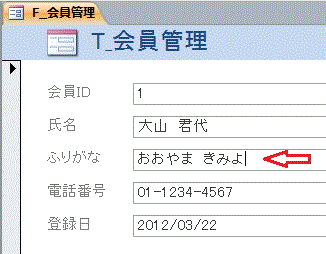
■ フォーカスのあるテキストボックスの書式変更方法
フォームが表示されている状態で、リボンの「ホーム」 - 「表示」 - 「デザインビュー」をクリックします。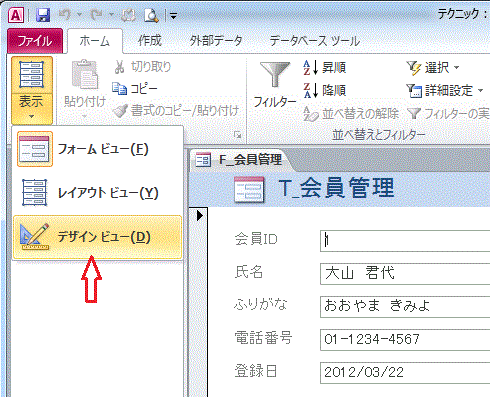
1.テキストボックス全体を選択します。
2.リボンの「フォーム デザイン ツール」 - 「書式」 - 「条件付き書式」をクリックします。
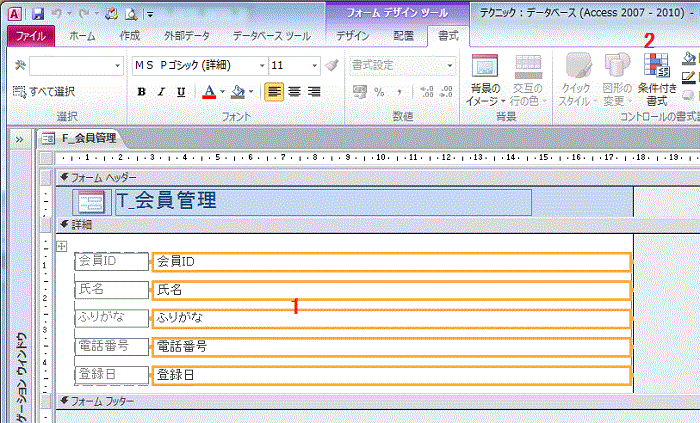
条件付き書式ルールの管理ダイアログボックスが開きます。
「新しいルール」をクリックします。
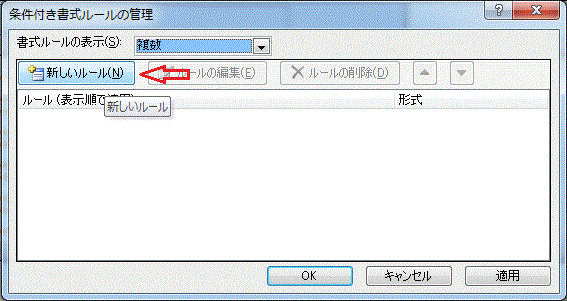
新しい書式ルールダイアログボックスが開きます。
「ルールの内容を編集してください」の「次のセルのみ書式設定」を「フォーカスのあるフィールド」にし、フォントの書式を変更します。ここでは、太字で文字色を赤色にしました。
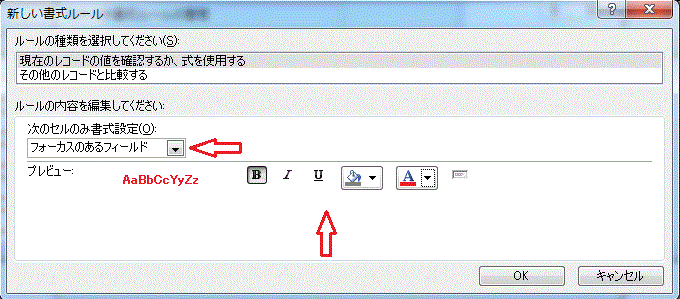
条件付き書式ルールの管理ダイアログボックスに戻ります。
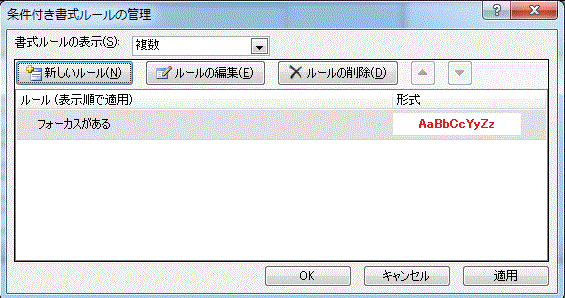
リボンのフォームビューをクリックし、フォームを開きます。
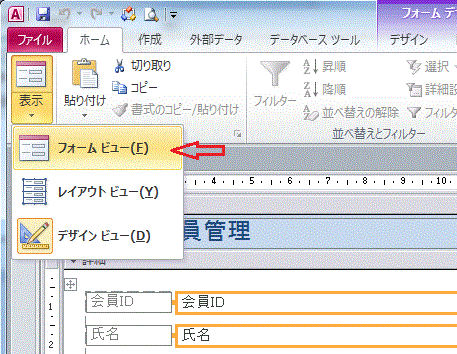
テキストボックスに移動すると、カーソルがあるテキストボックスは太字で赤色表示されます。

 関連記事
関連記事フォームの簡単作成方法
 Home
Home  テクニック
テクニックCopyright(C) FeedSoft